بقلم سيلينا كوميزتم التحديث في آذار 02 و 2023
نبذة عامة
كيفية استعادة الرسائل المحذوفة من iPhone 14؟ تتيح لك ميزات الرسائل الجديدة في iOS 16 استعادة الرسائل المحذوفة في غضون شهر واحد. احصل على أداة قوية لاستعادة بيانات iPhone هنا ، وسوف تتعلم كيفية استعادة الرسائل القصيرة المحذوفة على iPhone 14/14 Plus / 14 Pro / 14 Pro Max مباشرة!
أطلقت Apple سلسلة iPhone 14 في 7 سبتمبر 2022 ، بما في ذلك iPhone 14 و iPhone 14 Plus و iPhone 14 Pro و iPhone 14 Pro Max. مقارنةً بـ iPhone 13 وطرازات iPhone القديمة ، يحتوي iPhone 14 على المزيد من التحسينات.
- تصميم أنيق وجميل (أرجواني ، منتصف الليل ، ضوء النجوم ، أزرق ، منتج أحمر)
- تدفق واضح للشاشة (2532 × 1170 عنصر صورة)
- أداء أساسي قوي (A15 core)
- مزود بذاكرة وصول عشوائي (RAM) بسعة 6 جيجابايت
- اتصال مرئي أوضح (12 مليون عنصر صورة)
هذه المقالة ليست مراجعة لطرازات iPhone 14 ، ولكنها برنامج تعليمي حول كيفية استعادة الرسائل المحذوفة على iPhone 14. هل سبق لك أن حذفت رسالة على iPhone عن طريق الخطأ وتريد استعادتها؟ استمر في القراءة ، هنا سنوجهك إلى كيفية القيام بذلك استعادة الرسائل القصيرة المحذوفة من iPhone 14/14 Plus / 14 Pro / 14 Pro Max، iOS 16 مدعوم.
الطريقة 1. استعادة الرسائل القصيرة المحذوفة على iPhone 14 عبر تطبيق الرسائل iOS 16
تم إطلاق iOS 16 رسميًا في 12 سبتمبر 2022. وفي الوقت نفسه ، قدمت Apple العديد من ميزات iMessage الجديدة في iOS 16. بالنسبة إلى iPhone 14 الذي يعمل بنظام iOS 16 أو أحدث ، يمكنك بسهولة استعادة الرسائل القصيرة المحذوفة على iPhone 14 عبر تطبيق الرسائل في غضون شهر.
كيفية استرداد الرسائل المحذوفة على iPhone 14
الخطوة 1. افتح تطبيق الرسائل على iPhone 14/14 Plus / 14 Pro / 14 Pro Max.
الخطوة 2. اضغط على "تعديل" في الزاوية العلوية من الشاشة وانقر على "المحذوفة مؤخرًا"
الخطوة 3. ابحث عن الرسالة المحذوفة التي تريد استعادتها وحددها ، ثم انقر فوق "استرداد"
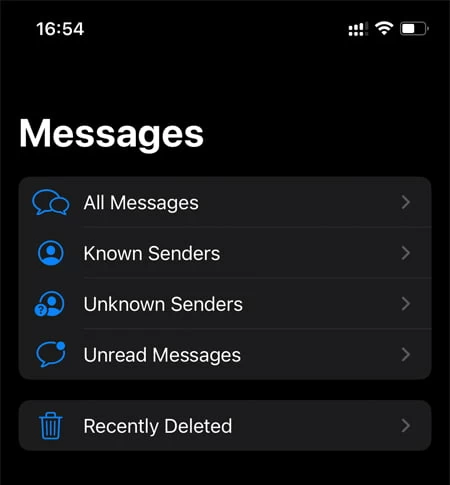
من السهل جدًا استعادة رسائل iPhone المحذوفة في iOS 16. ولكن ماذا لو كنت تستخدم iOS 15 أو iOS 14 أو إصدارات أخرى؟ تابع القراءة.
الطريقة 2. استعادة الرسائل القصيرة المحذوفة على iPhone 14 عبر استعادة بيانات iPhone
إذا قمت بعمل نسخة احتياطية لجهاز iPhone 14 الخاص بك ، فيمكنك أيضًا استرداد الرسائل النصية المحذوفة على iPhone 14 باستخدام نسخة احتياطية من iTunes / iCloud. ليس لديك نسخة احتياطية؟ لا تقلق! هناك طريقة أخرى سنقوم بها وهي استخدام أداة استرداد بيانات iPhone لجهة خارجية استعادة رسائل iPhone 14 المحذوفة. هنا نوصي بشدة بهذه الأداة الاحترافية ، المسماة U.Fone iPhone Data Recovery.
U.Fone iPhone Data Recovery هي أداة استرداد iOS بسيطة ولكنها شاملة لأجهزة iPhone و iPad و iPod Touch. إنه قادر على استعادة البيانات المحذوفة والمفقودة من iPhone و iPad و iPod Touch مباشرة ، بالإضافة إلى ملفات النسخ الاحتياطي على iTunes و iCloud. مع ذلك يمكنك استعادة البيانات المحذوفة من iPhone 14/14 Plus / 14 Pro / 14 Pro Max، بما في ذلك الرسائل القصيرة ، والرسائل ، وجهات الاتصال ، وسجل المكالمات ، والنص ، والملاحظات ، الصور ومقاطع الفيديووالموسيقى ورسائل WhatsApp و WeChat و LINE والمزيد. إلى جانب سلسلة iPhone 14 ، فهي تدعم أيضًا استرداد الرسائل المحذوفة على iPhone 13 و 12 و 11 و XR و XS و S و iOS 16/15/14/13 والمزيد من الأجهزة والإصدارات.
الميزات الأساسية لاستعادة بيانات iPhone:
- يوفر 3 أوضاع لاستعادة البيانات المحذوفة / المفقودة على iPhone.
- استرجع بيانات وملفات iPhone مباشرة ، بدون نسخ احتياطي.
- استرجع رسائل iPhone SMS وجهات الاتصال والصور ومقاطع الفيديو والملاحظات وما إلى ذلك.
- استرجع البيانات المحذوفة من نسخ iTunes و iCloud الاحتياطية.
- يستعيد أكثر من 20 نوعًا من الملفات على iPhone و iPad و iPod Touch.
- إصلاح مشكلات نظام iOS الشائعة بدون iTunes.
اتبع الخطوات أدناه لاستعادة الرسائل القصيرة المحذوفة على iPhone 14/14 Plus / 14 Pro / 14 Pro Max


كيفية استرداد الرسائل المحذوفة من iPhone 14 مباشرة؟
الخطوة 1. قم بتنزيل وتشغيل استعادة بيانات iPhone
أولاً ، قم بتنزيل وتثبيت وتشغيل برنامج U.Fone iPhone Data Recovery على جهاز الكمبيوتر الخاص بك. في الواجهة الرئيسية ، يمكنك رؤية مجموعة أدوات iOS تدعم استعادة بيانات iPhone المفقودة والنسخ الاحتياطي واستعادة بيانات iPhone وإصلاح نظام iOS إلى الحالة الطبيعية. إذا كنت ترغب في استعادة الرسائل النصية المحذوفة أو المفقودة ، iMessages ، SMS من iPhone ، فيرجى تحديد "استعادة بيانات الآيفون" الوضع.

الخطوة 2. قم بتوصيل iPhone 14 بالكمبيوتر
يقدم البرنامج ثلاثة أوضاع استرداد: "الاسترداد من جهاز iOS" و "الاسترداد من ملف النسخ الاحتياطي على iTunes" و "الاسترداد من ملف النسخ الاحتياطي على iCloud". إذا كنت ترغب في استعادة البيانات المحذوفة والمفقودة من جهاز iPhone الخاص بك مباشرة ، فيرجى اختيار "الاسترداد من جهاز iOS"، ثم قم بتوصيل جهاز iPhone 14 (14 Plus ، Pro ، Pro Max) بجهاز الكمبيوتر الخاص بك باستخدام كابل USB من Apple. ثم اضغط "بدء المسح الضوئي"، وسيقوم البرنامج باكتشاف iPhone 14 وفحصه ضوئيًا.

ملحوظة: انقر على "الوثوق بهذا الكمبيوتر"على شاشة iPhone إذا طُلب منك ذلك.
الخطوة 3. بدء مسح البيانات المفقودة من iPhone 14
الآن ، يبدأ استرداد بيانات iPhone في مسح جميع البيانات المفقودة والمحذوفة من جهاز iPhone 14 الخاص بك ، بما في ذلك الرسائل النصية ، والرسائل القصيرة ، و iMessages ، وجهات الاتصال ، والصور ، ومقاطع الفيديو ، والملاحظات ، وسجل المكالمات ، وما إلى ذلك.

يعتمد الوقت الذي تكلفه على مقدار المحتوى المختار.
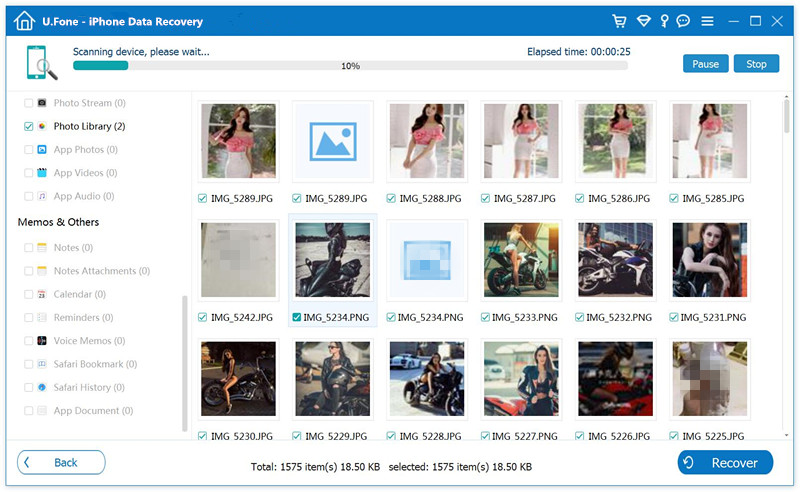
الخطوة 3. معاينة واسترداد الرسائل المحذوفة
بعد اكتمال الفحص ، سيُظهر لك جميع بيانات iPhone على الشاشة. ضع علامة في مربّع الاختيار ضمن "الرسائل وجهات الاتصال"، ومعاينة الرسائل النصية. اضرب علي "استعادة"وانتظر بضع دقائق ، وسوف يستعيد الرسائل ويحفظها على جهاز الكمبيوتر الخاص بك.

الخطوة 4. نقل الرسائل من الكمبيوتر إلى iPhone 14
الآن ، يتم استرجاع جميع الرسائل النصية المحذوفة وحفظها على الكمبيوتر ، إذا كنت ترغب في نقل الرسائل المستعادة مرة أخرى إلى جهاز iPhone 14 الخاص بك للحماية ، يمكنك استخدام هذا في متناول يدي أداة نقل iOS لنقل الرسائل المستردة إلى جهاز iPhone 14 الخاص بك (Plus / Pro).

استخدم الآن أداة استرداد رسائل SMS القوية هذه لاستعادة الرسائل القصيرة المحذوفة على iPhone 14!


استعادة الرسائل المحذوفة من iPhone 14
التعليقات
موجه: تحتاج إلى بتسجيل الدخول قبل أن تتمكن من التعليق.
لا يوجد حساب بعد. الرجاء الضغط هنا ل تسجيل جديد.

تحميل ...

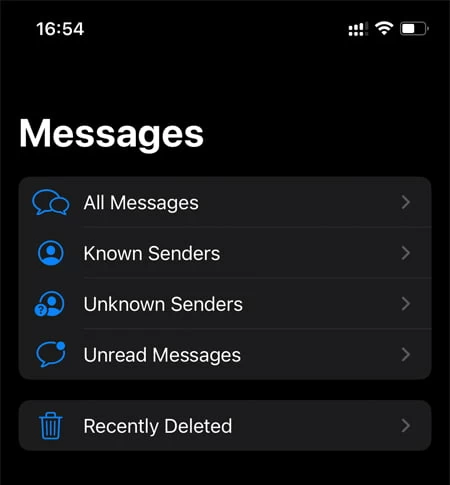





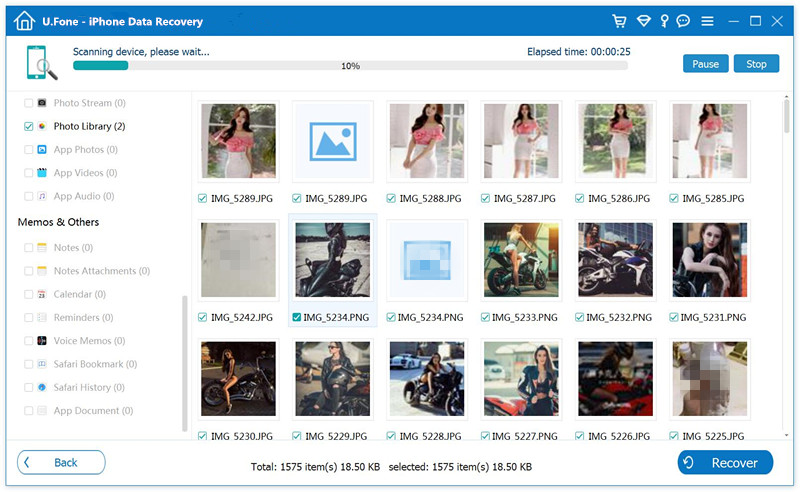










لا تعليق بعد. قل شيئا...